Combinar arquivos CSV
Muitos aplicativos e utilitários baseados na Web dependem de dados armazenados em bancos de dados. Esses dados podem ser usados para preencher relatórios e exibir informações solicitadas por um usuário desse aplicativo. Alguns desses aplicativos ainda permitem baixar parâmetros de dados, como relatórios ou pedidos que você possa precisar. Esses downloads de dados geralmente estão no formato de arquivo CSV, porque esse formato de arquivo é muito flexível e pode ser aberto em uma variedade de programas diferentes. Porém, se você já baixou muitos desses arquivos CSV que continham dados relacionados, provavelmente encontrou situações em que precisava visualizar, classificar ou comparar todos os dados que estavam espalhados pelos arquivos. Essa ocorrência específica é aquela que fará com que você queira combinar arquivos CSV, o que você pode realizar com a ajuda do prompt de comando no Windows 7.
Procedimento para combinar arquivos CSV
A primeira etapa na mesclagem de todos os seus arquivos CSV separados em um arquivo grande é copiar todos os arquivos CSV para uma pasta. Por uma questão de simplicidade, costumo criar uma pasta na minha área de trabalho chamada “CSV”, depois copio os arquivos nessa pasta. Neste exemplo, todos os arquivos têm as mesmas quatro colunas - produto, preço, quantidade e data.

A lógica por trás da combinação de arquivos CSV é que, para comparar todos esses dados ao mesmo tempo, eu precisaria copiar e colar manualmente todas as informações em uma planilha. Embora isso não seja difícil com alguns arquivos, pode ser extremamente entediante quando precisa ser feito 100 vezes.
Quando terminar de combinar todos os arquivos CSV, clique com o botão direito do mouse na pasta que você criou e clique em Propriedades . Na parte superior da janela, à direita de Localização, está o local da sua pasta. Destaque o local do arquivo com o mouse, clique com o botão direito do mouse no texto realçado e clique em Copiar .
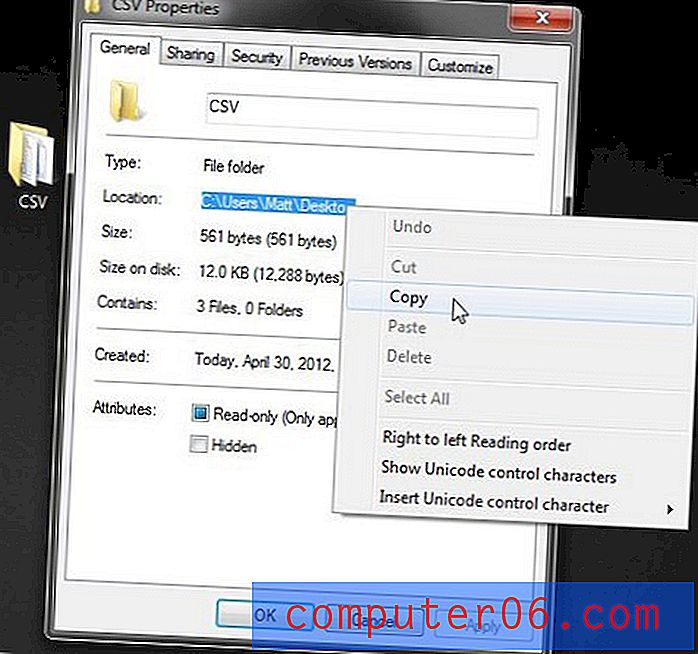
Clique no botão Iniciar no canto inferior esquerdo da sua janela, digite cmd no campo de pesquisa na parte inferior da janela, clique com o botão direito do mouse no resultado da pesquisa na parte superior do menu e clique em Executar como administrador . Você precisará clicar em Sim para confirmar que deseja permitir que o programa faça alterações no seu computador.
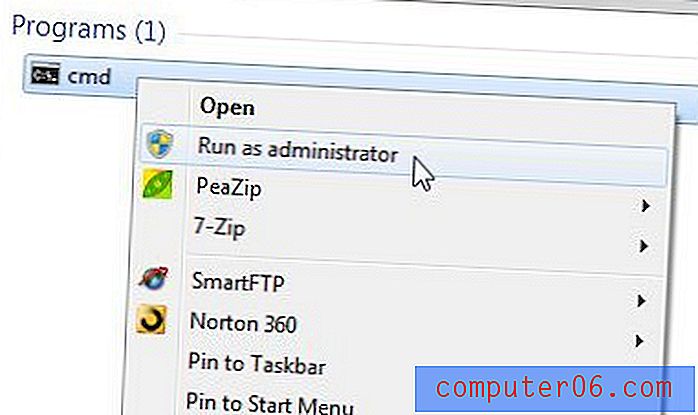
Clique dentro da janela, digite cd, pressione a barra de espaço, clique com o botão direito do mouse na janela e clique em Colar . Observe que Ctrl + V não funciona dentro do prompt de comando; portanto, você não pode usá-lo para colar os dados da área de transferência. Digite o nome da sua pasta criada (neste exemplo, novamente, o nome da minha pasta é CSV ). Seu prompt de comando agora deve exibir algo parecido com isto
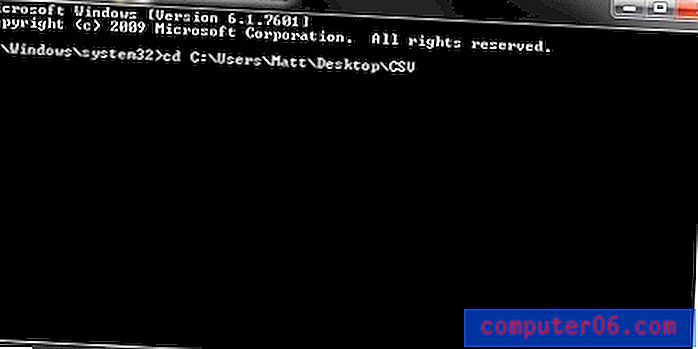
então pressione Enter no seu teclado. Digite copy * .csv combinado-arquivos.csv no prompt atual e pressione Enter para combinar arquivos CSV. Isso irá gerar um novo arquivo chamado combinado-files.csv na mesma pasta em que seus arquivos CSV individuais são armazenados. Ao clicar duas vezes nesse arquivo CSV gerado, você notará que todos os dados de seus arquivos CSV individuais foram combinados, permitindo que você classifique rapidamente as colunas e linhas para suas necessidades de análise de dados.
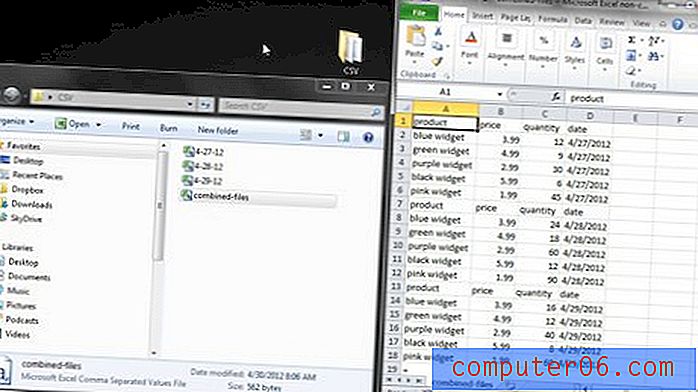
Para simplificar ainda mais esse processo, considere usar uma tabela dinâmica para combinar dados semelhantes. Você pode ler mais sobre tabelas dinâmicas e o que elas podem realizar neste artigo.



